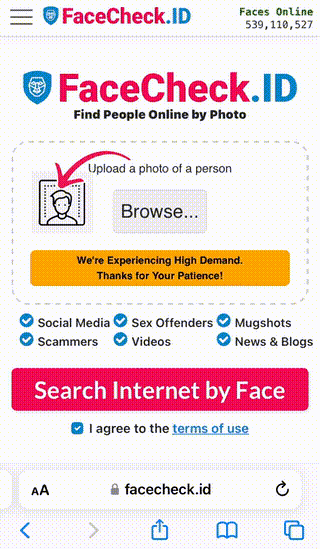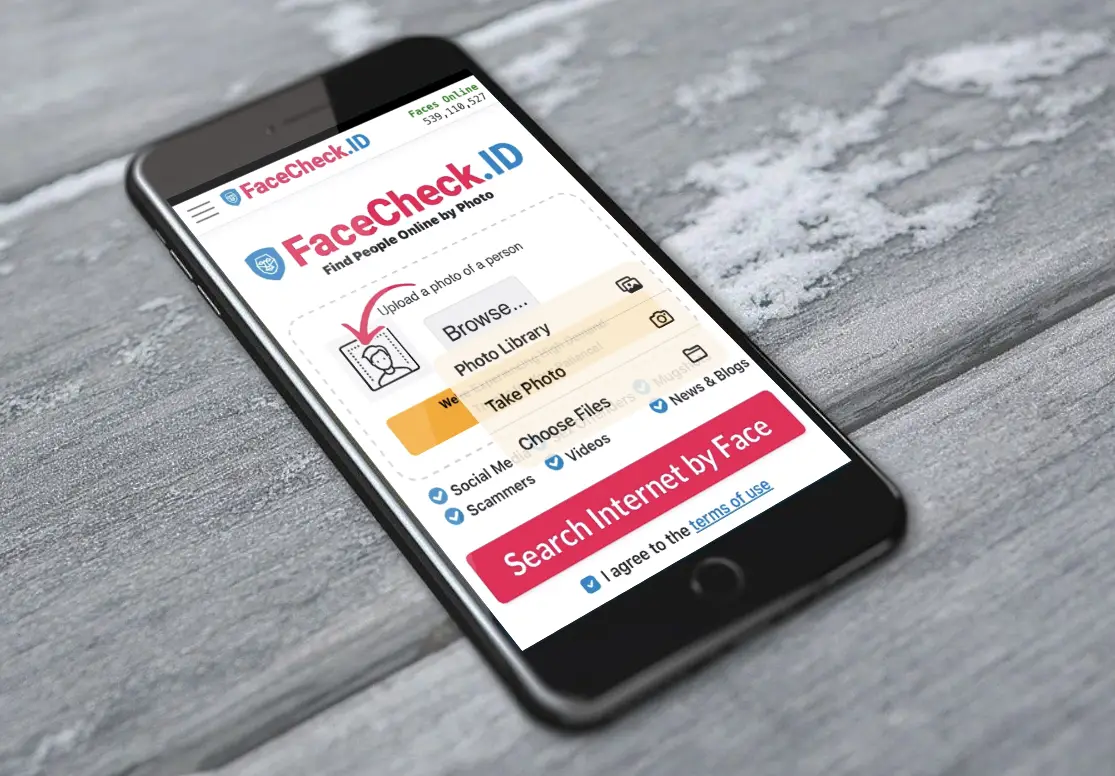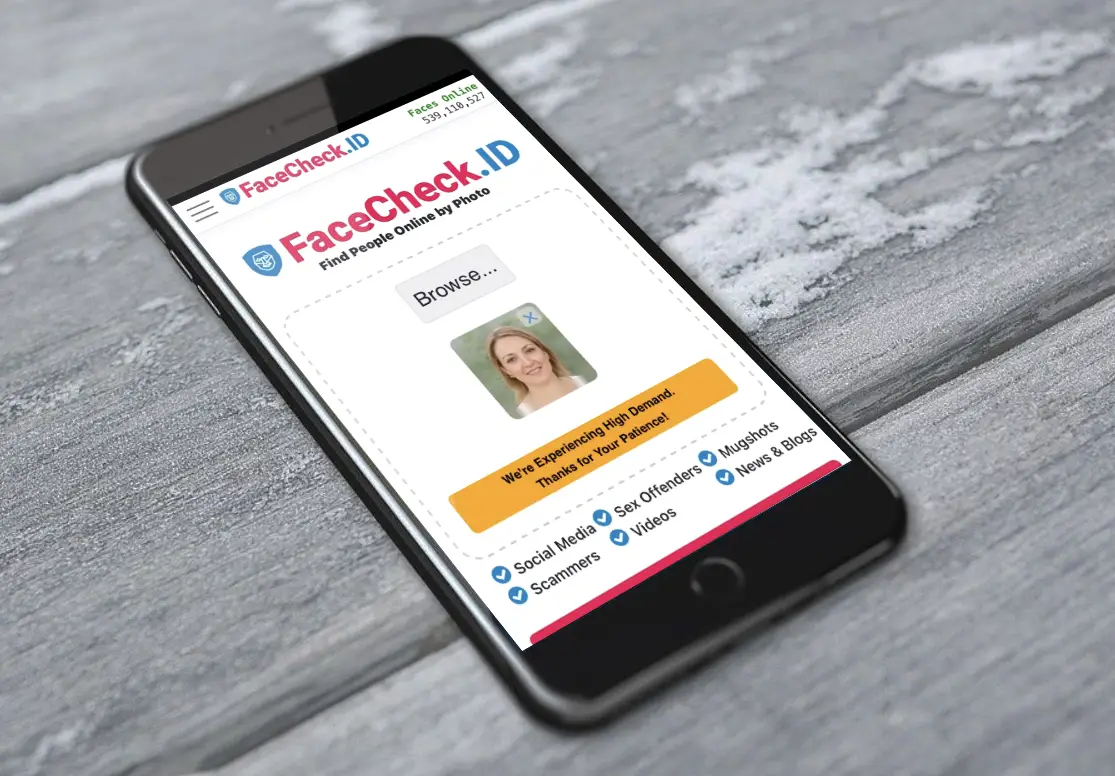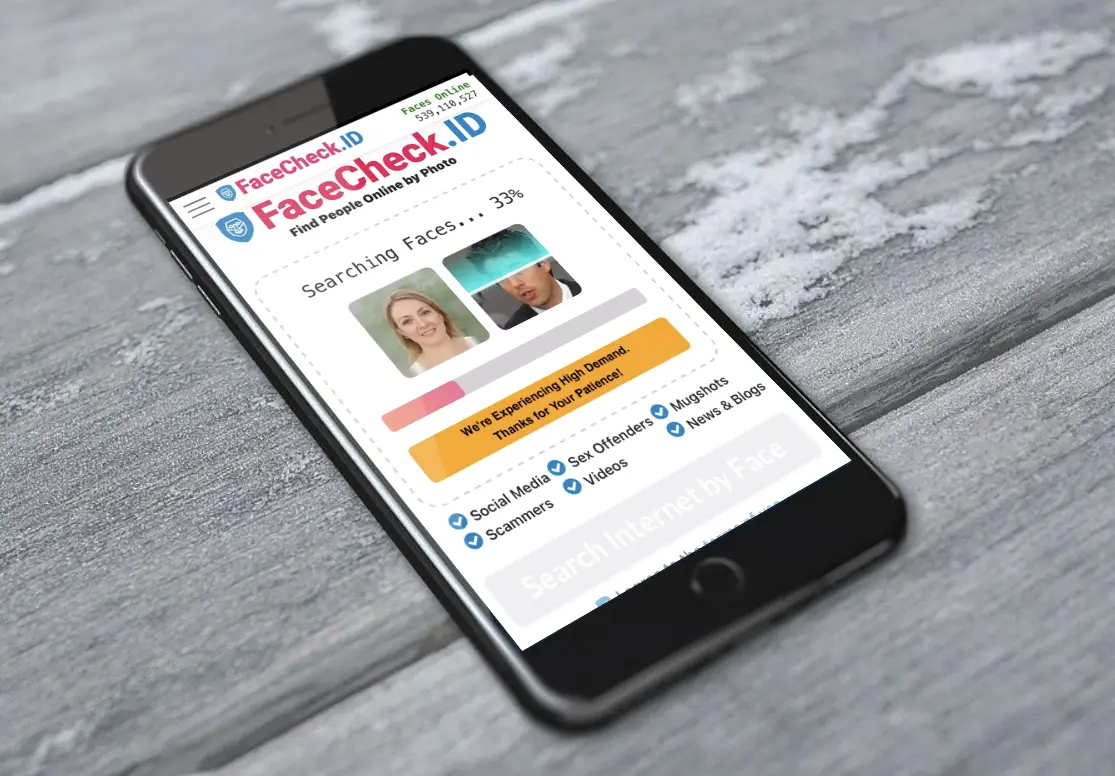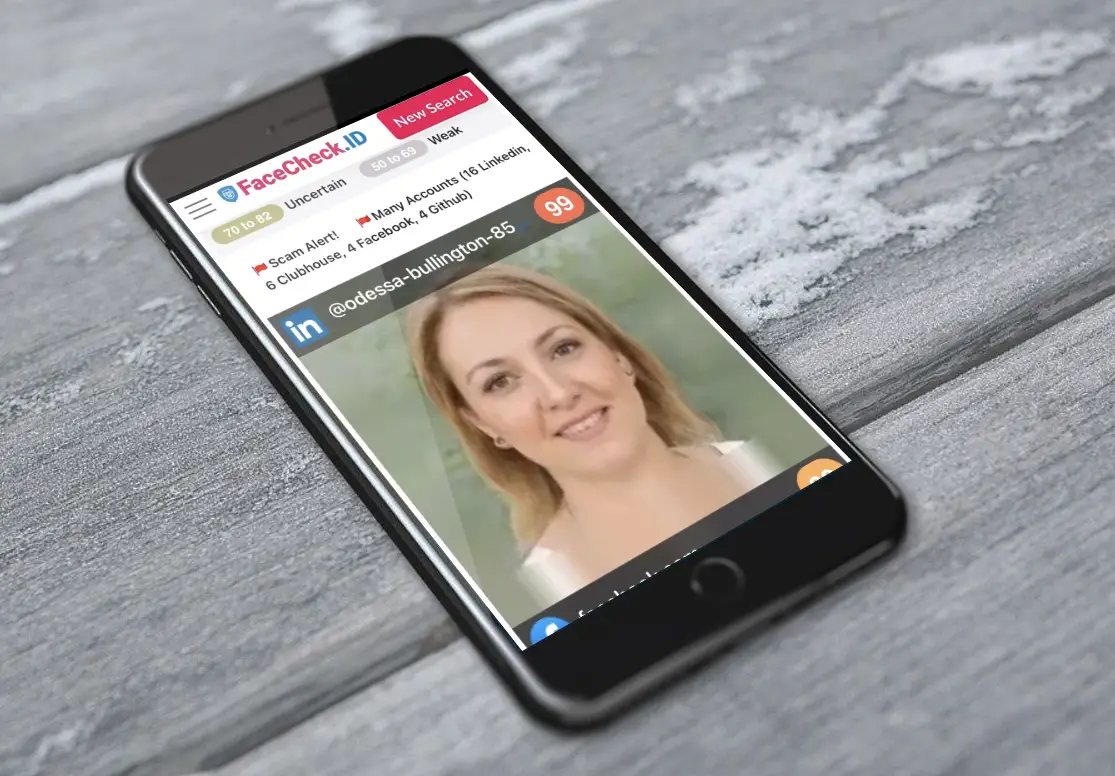Come effettuare la ricerca inversa di immagini dal tuo iPhone
Nell'era digitale di oggi, la ricerca inversa delle immagini è diventata uno strumento essenziale per identificare oggetti, luoghi, prodotti e persino persone. È una tecnologia che trascende le semplici query basate sul testo, permettendo agli utenti di approfondire il mondo digitale.
In questo articolo, andremo a discutere
- Ricerca inversa di immagini su iPhone
- Effettuare la ricerca inversa di immagini dal tuo iPhone è semplice
- Google Immagini vs. FaceCheck.ID: Strumenti a colpo d'occhio
- Sezione 1: Metodi Base per la Ricerca Inversa di Immagini da iPhone
- FaceCheck.ID: Il Miglior Strumento per la Ricerca di Persone
- 4 Passaggi per la Ricerca Inversa di Immagini dal tuo iPhone
- Esplorazione degli Strumenti Specializzati, dei Social Media e dei Suggerimenti Avanzati
- Usare Google per Prodotti, Oggetti e Luoghi: una Guida Passo dopo Passo
- Come fare la ricerca inversa di un'immagine da uno screenshot su iPhone
- Carica lo screenshot su FaceCheck.ID o Google su iPhone
- Sbloccare il pieno potenziale
- Considerazioni Etiche, Conformità Legale e Misure di Sicurezza
- Conclusione: Esplorazione Responsabilizzante con Responsabilità
- Come fare la ricerca inversa di immagini su iPhone o iPad
- Come fare la ricerca inversa di immagini su iPhone
Ricerca inversa di immagini su iPhone
L'app web per la ricerca inversa di immagini FaceCheck.ID è compatibile con i più recenti iPhone, compresi iPhone 14 Pro, iPhone 14, iPhone 13, iPhone SE, e iPhone 12.
Effettuare la ricerca inversa di immagini dal tuo iPhone è semplice
Per gli utenti iPhone, questa tecnologia è facilmente accessibile. Ma come si può effettuare la ricerca inversa di immagini direttamente dal proprio dispositivo? Questo articolo ti guiderà attraverso i vari metodi, compreso l'uso di Google per prodotti, oggetti e luoghi, e strumenti specializzati come FaceCheck.ID per ricerche basate sui volti.
Google Immagini vs. FaceCheck.ID: Strumenti a colpo d'occhio
Google Immagini: Il migliore per la ricerca inversa di immagini di prodotti, oggetti e luoghi.
FaceCheck.ID: Costruito con lo scopo di cercare persone tramite i volti, fornendo risultati accurati e rispettosi della privacy.
Sezione 1: Metodi Base per la Ricerca Inversa di Immagini da iPhone
Introduzione alla Ricerca Inversa di Immagini su iPhone
Quando si tratta di identificare prodotti, oggetti o luoghi, la funzione di ricerca immagini di Google è spesso la scelta migliore:
FaceCheck.ID: Il Miglior Strumento per la Ricerca di Persone
Se sei interessato a identificare persone, FaceCheck.ID offre un'ottima soluzione appositamente progettata per le ricerche di volti:
4 Passaggi per la Ricerca Inversa di Immagini dal tuo iPhone
Passaggio 1. Nel tuo browser Safari su iPhone vai a FaceCheck.ID
Passaggio 2. Clicca sul Pulsante "Cerca in Internet per Volto"
Passaggio 3. Aspetta circa 20 Secondi durante la Ricerca
Passaggio 4. La tua Ricerca è Terminata! Esplora i Risultati della Ricerca Inversa di Immagini
Saper come fare una ricerca di immagini inversa da iPhone ti dota della capacità di esplorare e connetterti con il mondo digitale in un modo nuovo. Che si tratti di Google per prodotti, oggetti e luoghi, o FaceCheck.ID per ricerche basate sul volto, il tuo iPhone è più che attrezzato per aiutarti a svelare i misteri dietro le immagini.
Esplorazione degli Strumenti Specializzati, dei Social Media e dei Suggerimenti Avanzati
- FaceCheck.ID: Una Guida Completa per la Ricerca del Volto
- Precision Matching: Si concentra esclusivamente sul riconoscimento facciale, fornendo corrispondenze accurate.
- Approccio Consapevole della Privacy: Adere alle linee guida sulla privacy, garantendo un uso responsabile.
- Interfaccia User-Friendly per gli Utenti iPhone: Progettata con la facilità d'uso in mente.
- Applicazioni Diverse per la Ricerca di Immagini Inverse su iPhone
- TinEye: Ottimo per trovare l'origine delle immagini.
- CamFind: Offre informazioni correlate come link per lo shopping, insieme alla ricerca di immagini.
- Sfruttare i Social Media: Opzioni di Ricerca di Facebook e Instagram
- Funzionalità di Ricerca di Immagini di Facebook: Usa la barra di ricerca per caricare un'immagine e visualizzare risultati simili.
- Ricerca di Instagram Attraverso gli Hashtag: Utilizza gli hashtag e i tag generati dagli utenti per la ricerca di immagini.
- Tecniche Avanzate per la Ricerca di Immagini Inverse da iPhone
- Combinazione di Vari Metodi: Mescola strumenti come Google per i prodotti e FaceCheck.ID per i volti.
- Comprensione dei Metadati dell'Immagine su iPhone: Utilizza le app di iPhone che mostrano i metadati per il contesto.
- Conclusione della Seconda Parte: Sfruttare il Potenziale della Ricerca di Immagini
La ricerca di immagini inverse dal tuo iPhone è ora più potente e sfumata. Con app specializzate come FaceCheck.ID per cercare persone per volti, o Google per altri oggetti, il mondo della ricerca di immagini inverse è a portata di mano. Le considerazioni sulla sicurezza e l'etica saranno esplorate successivamente, garantendo una navigazione sicura e responsabile.
Usare Google per Prodotti, Oggetti e Luoghi: una Guida Passo dopo Passo
- Apri Safari sul tuo iPhone: Vai all'immagine che vuoi cercare.
- Premi e tieni premuta l'immagine: apparirà un menu; seleziona "Copia".
- Vai su Google Immagini: In una nuova scheda, visita Google Immagini.
- Incolla l'URL dell'immagine nella barra di ricerca: Tocca l'icona della fotocamera nella barra di ricerca, quindi seleziona "Incolla URL immagine" e premi "Cerca".
Come fare la ricerca inversa di un'immagine da uno screenshot su iPhone
Fare uno screenshot su iPhone:
Cominciamo con le basi. Hai bisogno di fare uno screenshot? Facilissimo! Per la maggior parte degli iPhone, basta premere contemporaneamente il pulsante laterale e quello per alzare il volume. Sentirai un clic, e il tuo screenshot sarà salvato. Per i modelli più vecchi, si tratta del pulsante home e del pulsante superiore o laterale. Vedi? Sei già un professionista!
Carica lo screenshot su FaceCheck.ID o Google su iPhone
Hai fatto lo screenshot? Ottimo! Ora, vai su FaceCheck.ID o Google Immagini. Su FaceCheck.ID, cerca il pulsante di navigazione grigio, toccalo e seleziona il tuo screenshot. Su Google, è altrettanto semplice. Clicca sull'icona della fotocamera nella barra di ricerca, scegli 'Carica un'immagine' e seleziona il tuo screenshot. Siediti e guarda la magia svolgersi mentre queste piattaforme setacciano il web alla ricerca di immagini corrispondenti.
Sbloccare il pieno potenziale
I metodi avanzati e i casi unici discussi qui mostrano che la ricerca inversa di immagini da un iPhone non è solo limitata a semplici oggetti o volti. Con strumenti come FaceCheck.ID e altre piattaforme, viene sbloccato il pieno potenziale della ricerca di immagini, offrendo opportunità di esplorazione, connessione e persino utilizzo professionale.
Considerazioni Etiche, Conformità Legale e Misure di Sicurezza
Considerazioni Etiche nella Ricerca Inversa di Immagini
Comprendere il Paesaggio Etico: Una Guida per l’Utente
- Identifica lo Scopo: Prima di utilizzare strumenti come FaceCheck.ID o Google, comprendi chiaramente il tuo scopo e assicurati che sia in linea con la privacy e i diritti di proprietà intellettuale.
- Rispetta la Privacy Personale: Cerca sempre il consenso se stai cercando informazioni personali o private.
- Agisci con Integrità: Usa la ricerca inversa di immagini in modo responsabile ed etico.
Utilizzare FaceCheck.ID con Responsabilità: Un Approccio Passo dopo Passo
- Segui le Linee Guida di FaceCheck.ID: Adherisci alle linee guida e ai termini di servizio della piattaforma.
- Agisci in Modo Etico: Cerca i volti solo quando necessario e non abusare mai delle informazioni ottenute.
Conformità Legale per la Ricerca Inversa di Immagini da iPhone
Navigare i Confini Legali: Una Mappa Completa
- Conosci la Tua Giurisdizione: Comprendi le considerazioni legali specifiche della tua regione.
- Consulta le Leggi Locali: Se non sei sicuro, consulta le normative locali o un consulente legale per confermare la legalità della ricerca inversa di immagini nella tua zona.
La Tua Responsabilità come Utente Finale: Una Lista di Controllo
- Rimani Informato: Revisiona regolarmente le leggi locali poiché potrebbero cambiare.
- Agisci Responsabilmente: Riconosci che sei responsabile delle tue azioni, anche se stai utilizzando strumenti disponibili al pubblico.
Misure di Sicurezza per la Ricerca Inversa di Immagini su iPhone
Pratiche di Navigazione Sicure: Un Manuale Pratico
- Proteggi le Informazioni Personali: Utilizza sempre connessioni sicure, specialmente quando utilizzi strumenti come FaceCheck.ID.
- Attenzione agli Strumenti di Terze Parti: Verifica l'autenticità di qualsiasi strumento o app di terze parti.
Scegliere Piattaforme Affidabili: Una Guida alla Selezione
- Verifica la Reputazione della Piattaforma: Assicurati che piattaforme come Google e FaceCheck.ID siano autentiche controllando recensioni e valutazioni.
- Usa Connessioni Sicure: Usa sempre connessioni sicure (HTTPS) quando esegui ricerche di immagini al contrario.
Conclusione: Un'esplorazione Responsabile e Responsabilizzante
Questa pratica guida ti fornisce le conoscenze e gli strumenti necessari per esplorare il mondo della ricerca di immagini al contrario dal tuo iPhone in modo responsabile. Dalla comprensione delle considerazioni etiche alla navigazione nel rispetto delle leggi e garantendo la sicurezza, questa sezione ti responsabilizza con un percorso ricco di azioni per utilizzare la ricerca di immagini al contrario nel rispetto dei confini legali ed etici.
Conclusione: Esplorazione Responsabilizzante con Responsabilità
La ricerca di immagini al contrario da un iPhone offre un'entusiasmante via per la scoperta. Che si tratti di cercare prodotti, luoghi o persone, strumenti come Google e FaceCheck.ID offrono potenti capacità. Tuttavia, con questo potere arriva la responsabilità. L'adesione a linee guida etiche, regolamenti legali e misure di sicurezza è fondamentale. Mentre esplori il mondo digitale con questi strumenti, sii sempre attento alle tue azioni e assicurati che siano in linea con i confini legali ed etici della tua giurisdizione.
Bio: Ciao, sono Alex! Una volta ho tentato l'OSINT per scoprire chi aveva lasciato aperto il frigorifero. Colpo di scena: era il mio gatto. 🐱 Quando non risolvo misteri domestici, mi immergo nella tecnologia e butto fuori fatti divertenti a caso. Hai mai sentito parlare delle meraviglie cubiche del cacca di wombat? Beh, adesso lo hai fatto!
Ecco dei video che spiegano in dettaglio come utilizzare iPhone o iPad per la ricerca inversa di immagini.
Come fare la ricerca inversa di immagini su iPhone o iPad
Come fare la ricerca inversa di immagini su iPhone
Ulteriori informazioni sulla ricerca tramite riconoscimento facciale
Come eseguire un controllo dei precedenti utilizzando un motore di ricerca basato sul riconoscimento facciale
Motore di ricerca basato sul riconoscimento facciale per eseguire un controllo dei precedenti. Un motore di ricerca basato sul riconoscimento facciale, FaceCheck, è un'ottima alternativa o un valore aggiunto rispetto a un normale controllo dei precedenti. Leggete i termini e le condizioni del motore di ricerca basato sul riconoscimento facciale prima di effettuare una ricerca. Le leggi locali variano per quanto riguarda la privacy. Controllo dei precedenti utilizzando un motore di ricerca...
Sull'argomento in altre lingue
How to Reverse Image Search from Your iPhone
Como Fazer uma Pesquisa de Imagem Invertida do Seu iPhone
如何从你的iPhone进行反向图片搜索
Jak provést obrácené vyhledávání obrázků z vašeho iPhone
So können Sie die Rückwärtssuche von Bildern auf Ihrem iPhone durchführen
Cómo hacer una búsqueda inversa de imágenes desde tu iPhone
Comment faire une recherche inversée d'image depuis votre iPhone
あなたのiPhoneから画像検索を逆さにする方法
아이폰에서 역 이미지 검색 하는 방법
Jak przeprowadzić odwrotne wyszukiwanie obrazów z Twojego iPhone'a
Как выполнить обратный поиск изображений с вашего iPhone
كيفية البحث عن طريق الصورة المعكوسة من الآيفون الخاص بك
iPhone'unuzdan Ters Resim Araması Nasıl Yapılır
Argomenti popolari
Identità Social Media Ricerca Immagini Riconoscimento Facciale Ricerca Inversa Di Immagini Come Fare Facebook Instagram Google Immagini TinEye Ricerca Inversa Screenshot iPhoneSfida tra motori di ricerca facciale: PimEyes vs FaceCheck - Analisi dettagliata